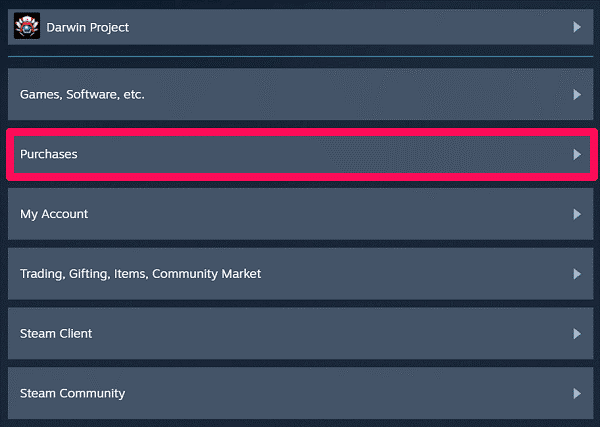Aquí explicaremos cómo obtener un reembolso en Steam.
Con casi 30.000 juegos de AAA e independientes para ofrecer, Steam se ha convertido en el séptimo cielo para los jugadores. En Steam, pueden jugar juegos en línea y comprar juegos de PC a un precio asequible. Esto es asombroso, pero cuando terminas comprando un juego que nunca jugarías, las cosas se ponen feas.
Si tú también estás atrapado en la misma situación y has comprado un juego en Steam que no te gusta o no vale la pena, puedes obtener un reembolso en Steam. Además, puede consultar la lista de los mejores juegos que puede obtener en Steam .
Para saber cómo obtener un reembolso del juego en Steam, lea este artículo completo.
Además, puedes conocer la mejor alternativa a Steam.
¿Qué es la política de reembolso de Steam?
Debes cumplir dos condiciones para devolver un juego en Steam y obtener un reembolso.
1. Los reembolsos deben solicitarse dentro de los 14 días posteriores a la fecha de compra.
2. El juego de Steam que desea devolver debe jugarse durante menos de 2 horas.
Una vez que se cumplan las condiciones anteriores, puede obtener un reembolso de un juego en Steam.
¿Cómo reembolsar un juego en Steam?
Siga los pasos para devolver el juego Steam y recuperar su dinero de Steam:
1. Visite steampowered.com .
2. Inicie sesión en su cuenta de Steam con su ID de Steam.
3. Busque las compras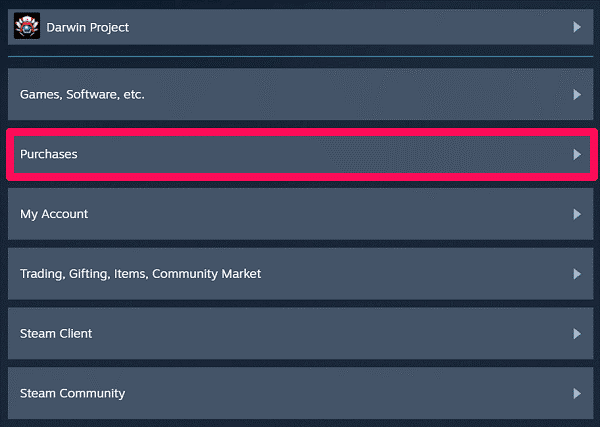
4. Elige el juego de Steam por el que quieres un reembolso.
( Nota: si el juego para el que necesita un reembolso no aparece en la lista de compras, es probable que la compra sea antigua y no sea elegible para un reembolso).
5. Ahora, elija el motivo del reembolso
6. Seleccione Me gustaría solicitar un reembolso .
7. Complete el formulario y haga clic en Enviar solicitud . ( Nota: puede elegir dónde desea obtener un reembolso de Steam en el menú desplegable).
Eso es todo. Recibirá un correo electrónico de confirmación con respecto al envío de su solicitud de reembolso.
¿Cuánto tiempo lleva un reembolso de Steam?
Si se aprueba su solicitud de reembolso para el juego en Steam, recibirá un reembolso dentro de un día. Sin embargo, si realizó el pago mediante métodos de pago internacionales, el proceso de reembolso puede llevar algún tiempo.
¿Existe un límite para solicitar un reembolso en Steam?
No, no hay límite. Sin embargo, si intenta hacer un mal uso de la política de reembolso, Steam podría bloquearlo y no podrá realizar solicitudes de reembolso en el futuro.
¿Cómo obtener el reembolso de un regalo en Steam?
Para reembolsar un regalo en Steam, primero debes comprobar si el destinatario ha canjeado el regalo o no. Si el regalo no ha sido canjeado, puede solicitar un reembolso dentro de los 14 días posteriores a la fecha de compra. Siga los mismos pasos que se discutieron para reembolsar un juego en Steam.
Sin embargo, si el juego se canjea, no se preocupe, aún puede solicitar un reembolso. Solo recuerde que la compra debe realizarse dentro de los 14 días y debe cumplirse el límite de 2 horas. Lo más importante es que el destinatario debe iniciar el regreso del juego Steam.
¿Puedo obtener un reembolso de Steam si han pasado 14 días o no he jugado al juego durante el límite de dos horas?
Si no se cumple alguna de las dos condiciones, no podrá obtener un reembolso. Esto significa que la compra no debe tener más de 14 días o debe cumplirse el límite de 2 horas. En ausencia de él, no hay reembolso. Sin embargo, si aún quieres intentarlo. Envíe un correo electrónico y solicite un reembolso de Steam. Esta aplicación será revisada por un empleado de VALVE y, si está convencido, es posible que obtenga un reembolso de Steam.
Acabo de ver que el juego que compré ya está a la venta ¿Cómo puedo obtener el reembolso del monto de la diferencia?
Desafortunadamente, no hay forma de solicitar un reembolso de Steam por la variación en el monto. Sin embargo, si aún desea obtener un reembolso, lo que puede hacer es presentar una solicitud de reembolso y comprar el juego a un precio con descuento. Asegúrese de que la compra no debe tener más de 14 días o debe cumplirse un límite de dos días.
¡Eso es todo! Esperamos que, siguiendo los pasos explicados anteriormente, puedas obtener un reembolso por los juegos de VALVE que compraste. Las preguntas frecuentes también ayudarán a comprender cómo devolver un juego en Steam y obtener un reembolso por el mismo dentro del límite de tiempo. Nos gustaría saber qué piensa al respecto, comparta sus comentarios en las secciones de comentarios.